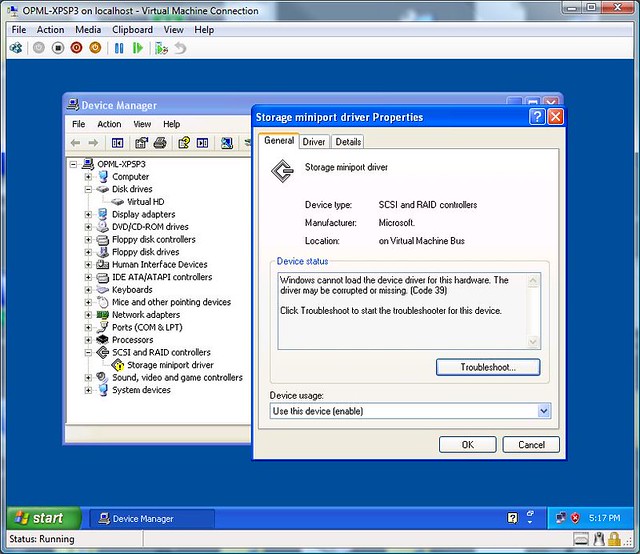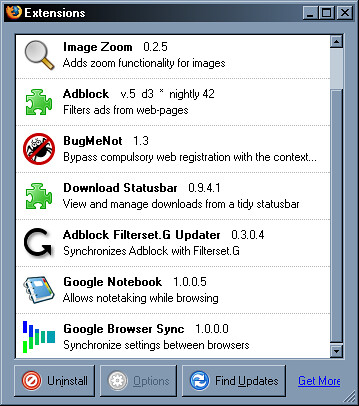
Windows 8, 8.1 y 10 facilitan la desactivación de las aplicaciones de inicio.
Todo lo que tiene que hacer es abrir el Administrador de tareas haciendo clic derecho en la barra de tareas, o usando la tecla de acceso directo CTRL + MAYÚS + ESC, haciendo clic en “Más detalles”, cambiando a la pestaña Inicio y luego usando el botón Desactivar.
Índice de contenidos
¿Cómo evito que las aplicaciones se abran al inicio?
Utilidad de configuración del sistema (Windows 7)
- Presione Win-r. En el campo “Abrir:”, escriba msconfig y presione Entrar.
- Haga clic en la pestaña Inicio.
- Desmarque los elementos que no desea iniciar al inicio. Nota:
- Cuando haya terminado de hacer sus selecciones, haga clic en Aceptar.
- En el cuadro que aparece, haz clic en Reiniciar para reiniciar tu computadora.
¿Cómo cambio los programas que se ejecutan al iniciar Windows 10?
Aquí hay dos formas en que puede cambiar qué aplicaciones se ejecutarán automáticamente al inicio en Windows 10:
- Seleccione el botón Inicio, luego seleccione Configuración> Aplicaciones> Inicio.
- Si no ve la opción Inicio en Configuración, haga clic con el botón derecho en el botón Inicio, seleccione Administrador de tareas y luego seleccione la pestaña Inicio.
¿Cómo desactivo uTorrent al iniciar?
Abra uTorrent y desde la barra de menú vaya a Opciones Preferencias y en la sección General desmarque la casilla junto a Iniciar uTorrent al iniciar el sistema, luego haga clic en Aceptar para cerrar las Preferencias. En Windows 7 o Vista, vaya a Inicio e ingrese msconfig en el cuadro de búsqueda.
¿Cómo evito que los programas se abran al iniciar mi Mac?
Pasos
- Abre el menú de Apple. .
- Haga clic en Preferencias del sistema….
- Haga clic en Usuarios y grupos. Está cerca de la parte inferior del cuadro de diálogo.
- Haga clic en la pestaña Elementos de inicio de sesión.
- Haga clic en la aplicación que desea evitar que se abra al inicio.
- Haga clic en ➖ debajo de la lista de aplicaciones.
¿Cómo puedo limitar la cantidad de programas que se ejecutan al iniciar Windows 10?
Puede cambiar los programas de inicio en el Administrador de tareas. Para iniciarlo, presione simultáneamente Ctrl + Shift + Esc. O haga clic con el botón derecho en la barra de tareas en la parte inferior del escritorio y seleccione Administrador de tareas en el menú que aparece. Otra forma en Windows 10 es hacer clic con el botón derecho en el icono del menú Inicio y elegir Administrador de tareas.
¿Cómo abro la carpeta de Inicio en Windows 10?
Para abrir esta carpeta, abra el cuadro Ejecutar, escriba shell: inicio común y presione Enter. O para abrir la carpeta rápidamente, puede presionar WinKey, escribir shell: common startup y presionar Enter. Puede agregar accesos directos de los programas que desea iniciar con Windows en esta carpeta.
¿Cómo cambio los programas de inicio en Windows 10?
Windows 8, 8.1 y 10 facilitan la desactivación de las aplicaciones de inicio. Todo lo que tiene que hacer es abrir el Administrador de tareas haciendo clic derecho en la barra de tareas, o usando la tecla de acceso directo CTRL + MAYÚS + ESC, haciendo clic en “Más detalles”, cambiando a la pestaña Inicio y luego usando el botón Desactivar.
¿Cómo hago para que un programa se inicie automáticamente en Windows 10?
Cómo hacer que las aplicaciones modernas se ejecuten al iniciar en Windows 10
- Abra la carpeta de inicio: presione Win + R, escriba shell: inicio, presione Enter.
- Abra la carpeta de aplicaciones modernas: presione Win + R, escriba shell: carpeta de aplicaciones, presione Entrar.
- Arrastre las aplicaciones que necesita iniciar al iniciar desde la primera a la segunda carpeta y seleccione Crear acceso directo:
¿Existe una carpeta de inicio en Windows 10?
Acceso directo a la carpeta de inicio de Windows 10. Para acceder rápidamente a la carpeta de inicio Todos los usuarios en Windows 10, abra el cuadro de diálogo Ejecutar (tecla de Windows + R), escriba shell: inicio común y haga clic en Aceptar. Se abrirá una nueva ventana del Explorador de archivos que muestra la carpeta de inicio Todos los usuarios.
¿Cómo evito que BitTorrent se abra al iniciar Windows 10?
* Para cambiar las aplicaciones que se ejecutan al inicio, mantenga presionado (o haga clic con el botón derecho) en el botón Inicio. * Seleccione Administrador de tareas y luego seleccione la pestaña Inicio. Elija una aplicación, luego seleccione Activar o Desactivar. * Para agregar o eliminar una aplicación de la pestaña Inicio, presione la Tecla del logotipo de Windows + R y escriba shell: inicio, y luego seleccione Aceptar.
¿Cómo evito que BitTorrent se inicie?
Si no desea que BitTorrent Sync se inicie al iniciar Windows:
- Abra BitTorrent Sync.
- Vaya a la pestaña Preferencias.
- Desmarque “Iniciar BitTorrent Sync cuando se inicie Windows”.
¿Cómo desactivo uTorrent?
Método 1: desinstale uTorrent WebUI a través de Programas y características.
- una. Abra Programas y características.
- B. Busque uTorrent WebUI en la lista, haga clic en él y luego haga clic en Desinstalar para iniciar la desinstalación.
- una. Vaya a la carpeta de instalación de uTorrent WebUI.
- B. Busque uninstall.exe o unins000.exe.
- C.
- una.
- B.
- C.
¿Cómo evito que las aplicaciones se abran al iniciar Windows 10?
Paso 1 Haga clic con el botón derecho en un área vacía de la barra de tareas y seleccione Administrador de tareas. Paso 2 Cuando aparezca el Administrador de tareas, haga clic en la pestaña Inicio y revise la lista de programas que están habilitados para ejecutarse durante el inicio. Luego, para evitar que se ejecuten, haga clic con el botón derecho en el programa y seleccione Desactivar.
¿Cómo evito que Word se abra al iniciar Windows 10?
Windows 10 ofrece control sobre una gama más amplia de programas de inicio automático directamente desde el Administrador de tareas. Para comenzar, presione Ctrl + Shift + Esc para abrir el Administrador de tareas y luego haga clic en la pestaña Inicio.
¿Cómo evito que Adobe Reader se abra automáticamente en mi Mac?
Puede hacerlo haciendo clic en su icono de Dock o haciendo clic en el icono de Apple ubicado en la parte superior izquierda de la barra de menú y luego seleccionando, lo adivinó, Preferencias del sistema. Una vez que se abre el panel de control de Preferencias del sistema, busque y haga clic en el icono Cuentas para abrir el panel de configuración de la cuenta de usuario.
Foto del artículo de “Flickr” https://www.flickr.com/photos/pentadact/166708746